写真や動画を文字の形に切り抜くと、本来とは違った演出に。
動画制作でよく使用される切り抜き文字という技法ですが、文字を切り抜いた後にエフェクトや背景画像、さらに動画などを重ねることで文字の部分にユニークな演出を加えることが出来ます。
今回はこのような切り抜き文字の作り方について解説していきます。

専門ソフトで切り抜き文字を作る ー Windows/Mac向け
切り抜き文字の制作ポイントは映る部分に動画や画像を入れることです。そのため、使う編集ツールでクロマキー合成が出来る機能があれば簡単に制作出来ます。
もっとも編集しやすい、簡単な切り抜き文字をつくる方法としてはパソコンで専門ソフトを使用することです。スマホアプリより編集画面が大きいので、細かい部分まで手軽に修正するのは可能でしょう。
今回皆さんにおすすめしたいのはビデオエディター「iMyFone Filme(フィルミ)」です。クロマキー合成の色指定を含めて、以下のような切り抜き文字を作成することが簡単に出来る機能が揃っています。
Filmeの多彩な機能:
Filmeを使った切り抜き文字の作り方
クロマキー合成は不可欠ですが、まずはこの動画マニュアルで使い方を確認⇩
Step 1.事前に切り抜きに使用する単色で塗りつぶす文字素材と文字に入れたい動画や画像を用意します。
Step 2.上記のボタンでソフトをダウンロードして起動したら、「新しいプロジェクトを作成する」を選びます。そして、準備した素材をインポートします。

Step 3.編集タイムライン上に文字側の素材をドラッグして配置します。クリップをダブルクリックするか、ツールバーの魔法の杖から編集パネルを開いて「切り抜き」タブに移動します。
Step 4.色で切り抜きの機能を使って、文字の部分の色を指定しましょう。これで文字部分の色は非表示になって背景を透過させるようになります。
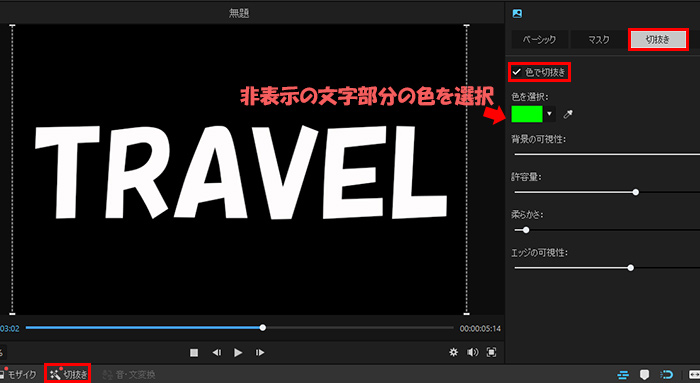
Step 5.文字部分がクロマキー合成で非表示に出来たら、タイムラインにあるその下のトラックに文字に入る動画や画像素材を追加します。
Step 6.プレビュー画面でドラッグして適切な表示の位置を調整して、クロマキー合成の効果も細かく設定しましょう。合わせてプレビューした時に、文字部分に背景動画が入れば、切り抜き文字の完成です。
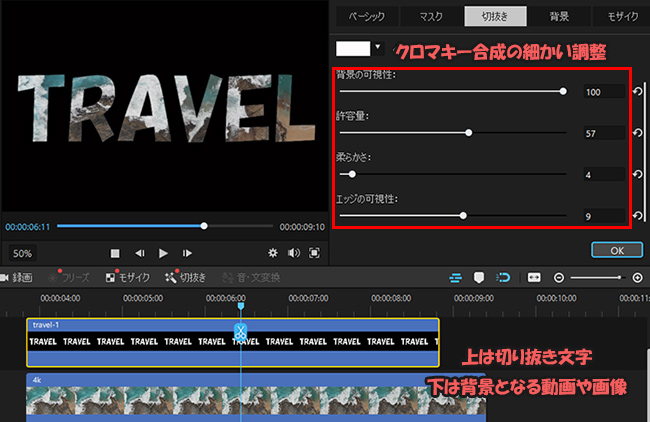
Step 7.最後は右上隅にある「出力」を押して、保存形式や保存先などを設定したら出力をクリックすると終わりです。
Tips.切り抜き文字作成のコツ
クロマキー合成を使用するので、文字の入った素材は出来る限りコントラストのはっきりとした色合いのものにしておきましょう。適切な文字素材を見つけられない場合は、Filmeの文字機能を利用して自分で作成してもいいです。
Filmeのメリット
- 動画と画像の両方から切り抜き文字を作成することに対応して、背景素材も備えるので便利。
- 常にプレビューを見ながら加工の状態をチェックしながら編集が出来る。
Filmeのデメリット
- クロマキー合成では色合いに関しての知識が少し必要な場合がある。
Part 2. 文字切り抜きアプリで作る ー iPhone向け
iPhoneで画像を文字の形に切り抜きたい場合は、「TextMask」というアプリを使用することがおすすめです。200以上のフォントが用意されており、色レイヤーの色、形も自由に変更が可能です。
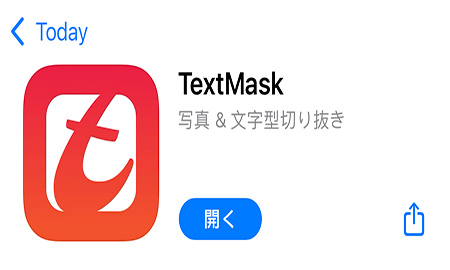
TextMaskを使った切り抜き文字の作り方
Step 1.まずはアプリを起動して、文字に入れる画像素材を選択します。
Step 2.アプリ下部に出るツールバーから、切り抜き文字の入力とフォントの変更が可能で、好きなように切り抜き文字を作成しよう。
Step 3.文字素材の色を変えたい場合は、色の部分をタップしてから下側の中部にあるアイコンをタップすればいいです。
Step 4.編集が終わったら共有アイコンで保存しましょう。
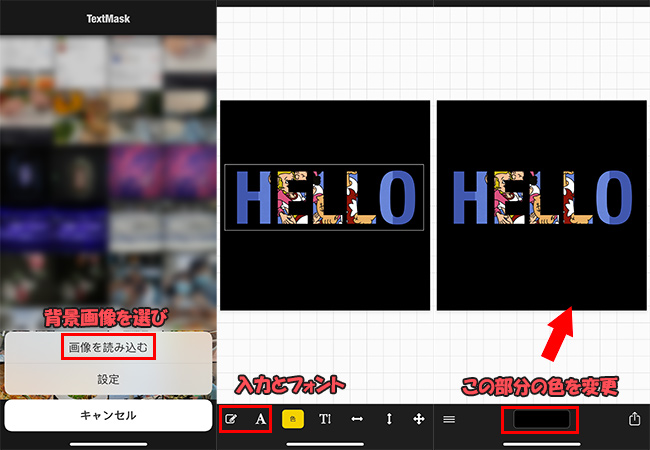
TextMaskのメリット
- iPhoneだけで切り抜き文字を作成可能で、操作も簡単。
- 文字切り抜きアプリとしてはフォント数が非常に多くなっている。
TextMaskのデメリット
- フォントはPC経由でダウンロードが必要なものもある。
- ときどき、バグなどの報告があり、マスク効果が反映されないこともある。
- 画像や写真のみに対応して、動画から切り抜き文字を作成することはできない。
Part 3. 文字切り抜きアプリで作る ー Android向け
さきほどのアプリはiPhone用でしたが、Androidでは「PhotoLayers」という文字切り抜きアプリがあります。これを使えば、画像を文字の形に切り抜くことが実行できて、素材の切り取りや合成に長けており、透過加工も簡単です。画像は11枚までのレイヤーが使えます。
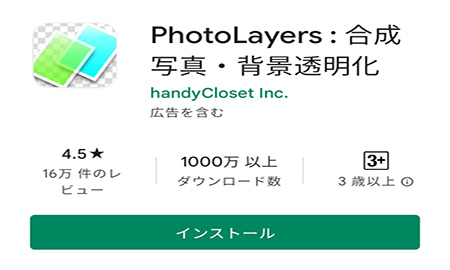
PhotoLayersを使った切り抜き文字の作り方
Step 1.PhotoLayersは写真がメインのアプリになっています。Filmeのように、まずは切り抜き用に文字の入った画像を準備するか、自作加工した素材が必要です。
Step 2.アプリを立ち上げて、用意した背景素材を選んでインポートします。
Step 3.画面上部の「写真を追加」から、テキスト画像を選択して一度重ねます。
Step 4.文字以外の部分は、画面下の「切り取り」から加工すれば、切り抜き文字画像が完成します。文字の中も切り抜くと、さらにオシャレな切り抜き文字になりますよ!最後は右上隅で保存できます。
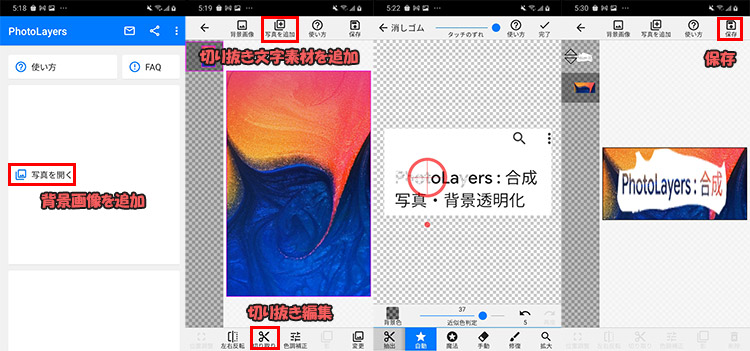
PhotoLayersのメリット
- レイヤー数が11あるので、多くの画像を使用可能。
- 切り抜き時も細かい部分まで手動で調整可能。
PhotoLayersのデメリット
- 動画からの切り抜き文字作成には対応していない。
- テキストや文字を直接編集する機能はない。
- 切り抜き文字を作成する時にかなり手間がかかる。
最後に
今回はソフトやアプリを使って、様々な切り抜き文字を作る方法を紹介してきました。
アプリを使っても切り抜き文字はつくることが出来ますが、どうしても工程数が増えてしまうことや、精度の部分に不満が出ることもあります。さらに動画から切り抜き文字を作成することには対応しません。
動画・画像編集ソフト「iMyFone Filme(フィルミ)」のように同時編集が可能なソフトであれば、切り抜き文字をさらに流用して使用することも出来るので、1つソフトを持っておくだけで便利になりますよ!ぜひここでダウンロードして試みてくださいね。










